Instruções de remoção do malware do tipo ladrão Agniane
![]() Escrito por Tomas Meskauskas a
Escrito por Tomas Meskauskas a
Que tipo de malware é o Agniane?
Agniane é um ladrão - um tipo de malware projectado para extrair e exfiltrar informações confidenciais de máquinas infectadas. Esse ladrão está fortemente focado em roubar dados relacionados a criptomoedas.
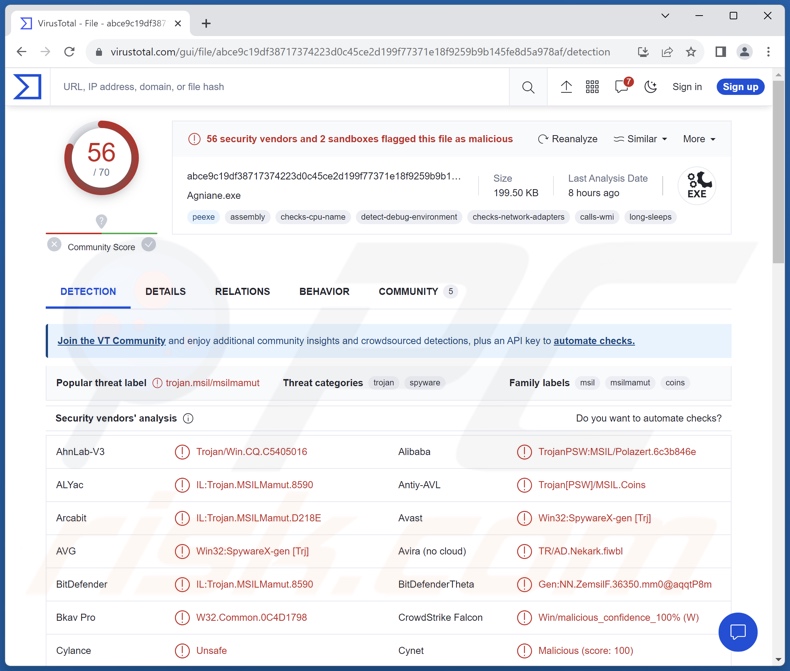
Visão geral do malware Agniane
Depois de se infiltrar num sistema, o Agniane começa a recolher dados do dispositivo, por exemplo, nome do dispositivo, CPU, GPU, RAM, resolução do ecrã, versão do sistema operativo, endereço IP/geolocalização, anti-vírus instalado, etc.
Como mencionado na introdução, este malware procura roubar plataformas relacionadas com a criptomoeda - mais de setenta extensões cripto e mais de dez carteiras de criptografia. Alguns dos alvos incluem: MetaMask, Binance Chain, Brave Wallet, Coinbase, Equal Wallet, Guarda, Math Wallet, Nifty Wallet, TronLink, etc.
No entanto, Agniane é também capaz de extrair outros dados. A partir dos navegadores, o ladrão pretende obter cookies da Internet e credenciais de login guardadas (ou seja, nomes de utilizador/palavras-passe). Além disso, o Agniane visa dados relacionados com protocolos de mensagens, ou seja, sessões do Telegram e do Kotatogram, e tokens do Discord.
Da mesma forma, este programa tenta adquirir sessões da plataforma de serviço de videojogos Steam. As informações do OpenVPN também são visadas.
É de salientar que os desenvolvedores de malware normalmente melhoram as suas criações e metodologias; assim, potenciais iterações futuras do ladrão Agniane podem ter alvos, capacidades e/ou características adicionais/diferentes.
Em suma, a presença de software como o Agniane nos dispositivos pode levar a múltiplas infecções do sistema, graves problemas de privacidade, perda de dados, perdas financeiras significativas e roubo de identidade.
| Nome | malware Agniane |
| Tipo de Ameaça | Trojan, ladrão, vírus que rouba palavras-passe. |
| Nomes de Detecção | Avast (Win32:SpywareX-gen [Trj]), Combo Cleaner (IL:Trojan.MSILMamut.8590), ESET-NOD32 (Uma Variante De MSIL/PSW.Agent.SSC), Kaspersky (HEUR:Trojan-PSW.MSIL.Coins.gen), Microsoft (PWS:MSIL/Polazert.GA!MTB), Lista Completa de Detecções (VirusTotal) |
| Sintomas | Os Trojans são concebidos para se infiltrarem furtivamente no computador da vítima e permanecerem silenciosos, pelo que nenhum sintoma específico é claramente visível numa máquina infectada. |
| Métodos de distribuição | Anexos de emails infectados, anúncios online maliciosos, engenharia social, "cracks" de software. |
| Danos | Palavras-passe e informações bancárias roubadas, roubo de identidade, o computador da vítima adicionado a uma rede de bots. |
| Remoção do Malware (Windows) | Para eliminar possíveis infecções por malware, verifique o seu computador com software antivírus legítimo. Os nossos investigadores de segurança recomendam a utilização do Combo Cleaner. |
Exemplos de malware do tipo Ladrão
Investigámos milhares de amostras de malware; RATRUN, Qwixx, SXH, RootTeam e Muggle são apenas alguns exemplos de ladrões. O software de roubo de informação pode visar detalhes específicos ou uma vasta gama de dados.
Os ladrões também podem ter outros tipos de funcionalidades, por exemplo, captura de ficheiros, gravação de áudio/vídeo, keylogging, etc. No entanto, independentemente da forma como o malware funciona - a sua presença num sistema põe em perigo a integridade do dispositivo e a privacidade do utilizador. Por isso, é fundamental remover todas as ameaças imediatamente após a deteção.
Como é que o Agniane se infiltrou no meu computador?
Os criminosos cibernéticos utilizam normalmente tácticas de phishing e de engenharia social. Os programas maliciosos são muitas vezes disfarçados ou incluídos em ficheiros de software/meios de comunicação normais. Podem ser arquivos (RAR, ZIP, etc.), executáveis (.exe, .run, etc.), documentos (Microsoft Office, Microsoft OneNote, PDF, etc.), JavaScript, etc. Quando um ficheiro malicioso é executado, corrido ou aberto de outra forma - a cadeia de infecção (ou seja, descarregamento/instalação de malware) é accionada.
O malware é distribuído principalmente através de descarregamentos drive-by (furtivos/fraudulentos), fraudes online, anexos/hiperligações maliciosos em emails e mensagens de spam, malvertising, fontes de descarregamento questionáveis (por exemplo, sites de alojamento de ficheiros gratuitos e de freeware, redes de partilha Peer-to-Peer, etc.), ferramentas ilegais de activação de software ("cracks") e actualizações falsas.
Além disso, alguns programas maliciosos podem auto-proliferar-se através de redes locais e dispositivos de armazenamento amovíveis (por exemplo, discos rígidos externos, unidades flash USB, etc.).
Como evitar a instalação de software malicioso?
Recomendamos veementemente que se mantenha vigilante durante a navegação, uma vez que os conteúdos fraudulentos e maliciosos online parecem geralmente legítimos e inofensivos. Também deve ter cuidado comos emails e outras mensagens recebidas. Aconselhamos a não abrir anexos ou hiperligações encontrados em emails suspeitos/irrelevantes, uma vez que podem ser infecciosos.
Outra recomendação é descarregar apenas de canais oficiais e verificados. Além disso, todos os programas devem ser activados e actualizados utilizando funções/ferramentas genuínas, uma vez que as obtidas de terceiros podem conter malware.
Devemos salientar a importância de ter um antivírus de boa reputação instalado e actualizado. O software de segurança deve ser utilizado para realizar verificações regulares do sistema e para remover as ameaças detectadas. Se acredita que o seu computador já está infectado, recomendamos a execução de uma verificação com Combo Cleaner para eliminar automaticamente o malware infiltrado.
Remoção automática instantânea do malware:
A remoção manual de ameaças pode ser um processo moroso e complicado que requer conhecimentos informáticos avançados. O Combo Cleaner é uma ferramenta profissional de remoção automática do malware que é recomendada para se livrar do malware. Descarregue-a clicando no botão abaixo:
▼ DESCARREGAR Combo Cleaner
O verificador gratuito faz uma verificação se o seu computador estiver infetado. Para usar a versão completa do produto, precisa de comprar uma licença para Combo Cleaner. 7 dias limitados para teste grátis disponível. O Combo Cleaner pertence e é operado por Rcs Lt, a empresa-mãe de PCRisk. Leia mais. Ao descarregar qualquer software listado no nosso website, concorda com a nossa Política de Privacidade e Termos de Uso.
Menu rápido:
- O que é Agniane?
- PASSO 1. Remoção manual do malware Agniane.
- PASSO 2. Verifique se o seu computador está limpo.
Como remover malware manualmente?
A remoção manual de malware é uma tarefa complicada - geralmente é melhor permitir que programas antivírus ou anti-malware façam isso automaticamente. Para remover este malware, recomendamos o uso de Combo Cleaner.
Se deseja remover malware manualmente, o primeiro passo é identificar o nome do malware que está a tentar remover. Aqui está um exemplo de um programa suspeito em execução no computador de um utilizador:

Se verificou a lista de programas em execução no seu computador, por exemplo, a usar o gestor de tarefas e identificou um programa que parece suspeito, deve continuar com estes passos:
 Descarregue um programa denominado Autoruns. Este programa mostra as aplicações de inicialização automática, o Registo e os locais do sistema de ficheiros:
Descarregue um programa denominado Autoruns. Este programa mostra as aplicações de inicialização automática, o Registo e os locais do sistema de ficheiros:

 Reinicie o computador no Modo de Segurança:
Reinicie o computador no Modo de Segurança:
Utilizadores Windows XP e Windows 7: Inicie o seu computador no Modo de Segurança. Clique em Iniciar, Clique em Encerrar, clique em Reiniciar, clique em OK. Durante o processo de início do seu computador, prima a tecla F8 no seu teclado várias vezes até ver o menu Opções Avançadas do Windows e, em seguida, seleccione Modo de Segurança com Rede da lista.

O vídeo demonstra como iniciar o Windows 7 "Modo de Segurança com Rede":
Utilizadores Windows 8: Inicie o Windows 8 com Modo Segurança com Rede - Vá para o ecrã de início Windows 8, escreva Avançadas, nos resultados da pesquisa, selecione Configurações. Clique em opções de inicialização avançadas, na janela aberta "Definições Gerais de PC", seleccione inicialização Avançada.
Clique no botão "Reiniciar agora". O seu computador será reiniciado no "Menu de opções de inicialização avançadas". Clique no botão "Solucionar Problemas" e, em seguida, clique no botão "Opções avançadas". No ecrã de opções avançadas, clique em "Definições de inicialização".
Clique no botão "Reiniciar". O seu PC será reiniciado no ecrã de Definições de Inicialização. Prima F5 para iniciar no Modo de Segurança com Rede.

O vídeo demonstra como iniciar Windows 8 "Modo de Segurança com Rede"::
Utilizadores Windows 10: Clique no logótipo do Windows e seleccione o ícone Energia. No menu aberto, clique em "Reiniciar", mantendo o botão "Shift" premido no seu teclado. Na janela "escolher uma opção", clique em "Solucionar Problemas" e selecione "Opções avançadas".
No menu de opções avançadas, selecione "Configurações de Início" e clique no botão "Reiniciar". Na janela seguinte deve clicar no botão "F5" do seu teclado. Isso irá reiniciar o sistema operativo no Modo de Segurança com Rede.

O vídeo demonstra como iniciar o Windows 10 "Modo de Segurança com Rede":
 Extraia o ficheiro descarregue e execute o ficheiro Autoruns.exe.
Extraia o ficheiro descarregue e execute o ficheiro Autoruns.exe.

 Na aplicação Autoruns, clique em "Opções" na parte superior e desmarque as opções "Ocultar locais vazios" e "Ocultar entradas do Windows". Após este procedimento, clique no ícone "Atualizar"..
Na aplicação Autoruns, clique em "Opções" na parte superior e desmarque as opções "Ocultar locais vazios" e "Ocultar entradas do Windows". Após este procedimento, clique no ícone "Atualizar"..

 Verifique a lista fornecida pela aplicação Autoruns e localize o ficheiro de malware que deseja eliminar.
Verifique a lista fornecida pela aplicação Autoruns e localize o ficheiro de malware que deseja eliminar.
Deve anotar o caminho completo e o nome. Note que alguns malwares ocultam os seus nomes de processos com nomes de processos legítimos do Windows. Nesta fase, é muito importante evitar a remoção de ficheiros do sistema. Depois de localizar o programa suspeito que deseja remover clique com o rato sobre o nome e escolha "Excluir".

Depois de remover o malware através da aplicação Autoruns (isso garante que o malware não seja executado automaticamente na próxima inicialização do sistema), deve procurar o nome malware no seu computador. Certifique-se de ativar ficheiros e pastas ocultos antes de continuar. Se encontrar o nome do ficheiro do malware, certifique-se de o eliminar.

Inicie o seu computador no Modo de Segurança. Seguir estes passos deve ajudar a remover qualquer malware do seu computador. Note que a remoção manual de ameaças requer capacidades avançadas de computação. Se não tiver essas capacidades, deixe a remoção de malware para programas antivírus e anti-malware.
Estes passos podem não funcionar com infecções avançadas por malware. Como sempre, é melhor prevenir a infecção do que tentar remover o malware posteriormente. Para manter o seu computador seguro, certifique-se de instalar as atualizações mais recentes do sistema operativo e de usar o software antivírus. Para garantir que o seu computador está livre de infecções por malware, recomendamos analisá-lo com Combo Cleaner.
Perguntas Frequentes (FAQ)
O meu computador está infectado com o malware Agniane, devo formatar o meu dispositivo de armazenamento para me livrar dele?
A remoção de Agniane não necessita de formatação.
Quais são os principais problemas que o malware Agniane pode causar?
As ameaças colocadas por um software malicioso dependem das suas funcionalidades e do modus operandi dos criminosos cibernéticos. Agniane é um ladrão de informação com um foco particular em plataformas relacionadas com a criptomoeda. Normalmente, infecções deste tipo podem resultar em graves problemas de privacidade, perdas financeiras e roubo de identidade.
Qual é o objectivo do malware Agniane?
Na maioria dos casos, o malware é utilizado para gerar rendimentos. No entanto, os criminosos cibernéticos também podem utilizar software malicioso para se divertirem, para se vingarem, para perturbarem processos (por exemplo, sites, serviços, empresas, etc.) e até para lançarem ataques com motivações políticas/geopolíticas.
Como é que o malware Agniane se infiltrou no meu computador?
O malware propaga-se principalmente através de descarregamentos automáticos, emails/mensagens de spam, fraudes online, publicidade maliciosa, fontes de descarregamento não fidedignas (por exemplo, sites de freeware e de terceiros, redes de partilha P2P, etc.), ferramentas ilegais de activação de programas ("cracks") e actualizações falsas. Além disso, alguns programas maliciosos podem auto-proliferar-se através de redes locais e dispositivos de armazenamento amovíveis.
O Combo Cleaner protege-me de malware?
Sim, o Combo Cleaner é capaz de analisar sistemas e eliminar todo o tipo de ameaças. Consegue detectar e remover quase todas as infecções de malware conhecidas. Tenha em mente que é essencial executar uma verificação completa do sistema - uma vez que o software malicioso sofisticado tende a ocultar-se profundamente no interior dos sistemas.
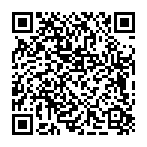
▼ Mostrar comentários